插件,亦成为 扩展。 使VSCode 如虎添翼。
本文介绍了目前前端开发最受欢迎的开发工具 VSCode 必装的 10 个开发插件,用于大大提高软件开发的效率。
相关文章推荐:Visual Studio Code(目录篇):如何熟练使用 Visual Studio Code目录
目录
文件图标 vscode-icons
- 插件名称:vscode-icons
- 插件地址:https://marketplace.visualstudio.com/items?itemName=robertohuertasm.vscode-icons
首先为了我们在编码时有一个高效、易用的界面,我们需要对一些不明了的组件做一些美化。
vscode-icons 插件可以实现对各种文件类型的文件前的图标进行优化显示,这样我们在查看长长的文件列表的时候,可以直接通过文件的图标就可以快速知道文件的类型,而不是去看文件的后缀。
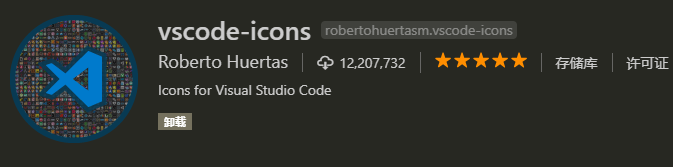
演示操作:
![]()
暗色主题 One Dark Pro
- 插件名称:One Dark Pro
- 插件地址:https://marketplace.visualstudio.com/items?itemName=zhuangtongfa.Material-theme
长时间的编码,暗色调的编码环境更不容易让视力疲劳,而且也可以让自己更加专注。
安装了 One Dark Pro 插件后,可以一键将 VSCode 编辑器的颜色调整成暗色系,编码起来更加舒适。
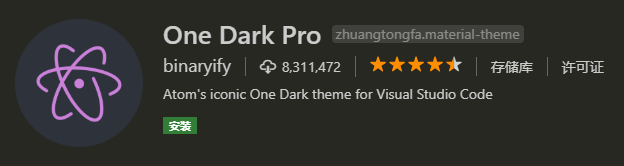
演示操作:
 代码美化 Beautify
代码美化 Beautify
- 插件名称:Beautify
- 插件地址:https://marketplace.visualstudio.com/items?itemName=HookyQR.beautify
Beautify 插件可以快速格式化你的代码格式,让你在编写代码时杂乱的代码结构瞬间变得非常规整,代码强迫症必备,较好的代码格式在后期维护以及他人阅读时都会有很多的便利。
插件支持的语言非常多,基本堵盖了目前所有的语言,而且你还可以自定义代码格式化的结构。
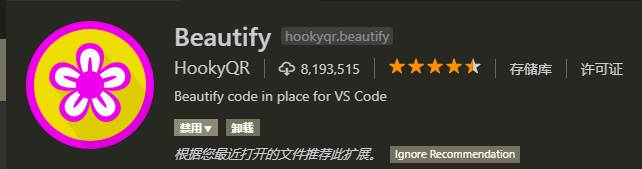
演示操作:
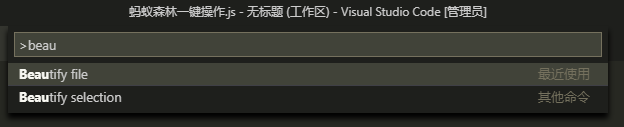
代码检查工具 ESLint
ESLint 是一个语法规则和代码风格的检查工具,可以用来保证写出语法正确、风格统一的代码。
而 VSCode 中的 ESLint 插件就直接将 ESLint 的功能集成好,安装后即可使用,对于代码格式与规范的细节还可以自定义,并且一个团队可以共享同一个配置文件,这样一个团队所有人写出的代码就可以使用同一个代码规范,在代码签入前每个人可以完成自己的代码规范检查。
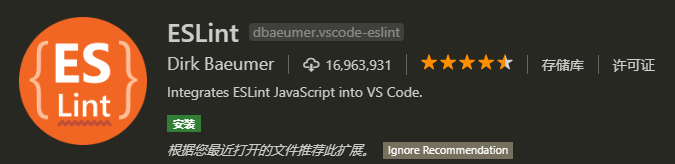
演示操作:
安装完 提示不能使用,如图 需要安装:

按着 官方说明,找到 文件夹,并且 install
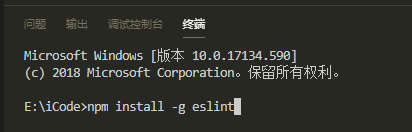
等待 安装完成,如果 安装 插件之前 务必 安装 Node.js 以及npm,详情 请点击:Node.js(安装篇):Windows下安装及配置Node.js

好了,看到 版本号,以及 in 35.366s 就说明安装成功,接下来 进行 测试:

综述: 极其与 Alibaba Java Code Guidelines插件 差不多,都是为了 检测 程序 编码异常,以及 程序 规范。
必备调试工具 Debugger for Chrome
- 插件名称:Debugger for Chrome
- 插件地址:https://marketplace.visualstudio.com/items?itemName=msjsdiag.debugger-for-chrome
此工具简直就是前端开发必备,将大大地改变你的开发与调试模式。
以往的前端调试,主要是 JavaScript 调试,你需要在 Chrome 的控制台中找到对应代码的部分,添加上断点,然后在 Chrome 的控制台中单步调试并在其中查看值的变化。
而在使用了 Debugger for Chrome 后,当代码在 Chrome 中运行后,你可以直接在 VSCode 中加上断点,点击运行后,Chrome 中的页面继续运行,执行到你在 VSCode 中添加的断点后,你可以直接在 VSCode 中进行单步调试。
关于 Chrome 调试工具的使用,你可以参考我在我们的知识星球中分享的原创视频教程「50 个 Chrome Developer Tools 必备技巧」,课程分享了前端开发中必备的浏览器调试工具 Chrome Developer Tools 使用过程中必备的 50 个使用与调试技巧,这些知识是你成为合格的前端开发人员必备技能。

演示操作:

万能语言运行环境 Code Runner
- 插件名称:Code Runner
- 插件地址:https://marketplace.visualstudio.com/items?itemName=formulahendry.code-runner
如果你需要学习或者接触各种各样的开发语言,那么 Code Runner 插件可以让你不用搭建各种语言的开发环境,直接通过此插件就可以直接运行对应语言的代码,非常适合学习或测试各种开发语言。
支持的语言有:C, C++, Java, JavaScript, PHP, Python, Perl, Perl 6, Ruby, Go, Lua, Groovy, PowerShell, BAT/CMD, BASH/SH, F# Script, F# (.NET Core), C# Script, C# (.NET Core), VBScript, TypeScript, CoffeeScript, Scala, Swift, Julia, Crystal, OCaml Script, R, AppleScript, Elixir, Visual Basic .NET, Clojure, Haxe, Objective-C, Rust, Racket, AutoHotkey, AutoIt, Kotlin, Dart, Free Pascal, Haskell, Nim, D, 以及一些自定义的命令。我去,吓坏了,这么多。
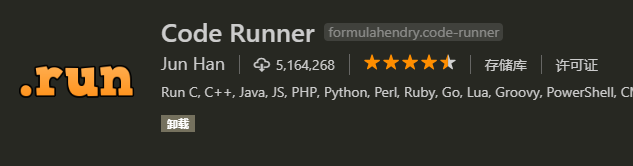
特征
- 运行当前活动文本编辑器的代码文件
- 通过文件资源管理器的上下文菜单运行代码文件
- 在文本编辑器中运行选定的代码段
- 每个Shebang运行代码
- 每个文件名glob运行代码
- 运行自定义命令
- 停止代码运行
- 在输出窗口中查看输出
- 设置要运行的默认语言
- 选择要运行的语言
- 通过在集成终端中运行代码来支持REPL
用法
- 要运行代码:
- 使用快捷方式
Ctrl+Alt+N - 或者按
F1,然后选择/输入Run Code, - 或右键单击文本编辑器,然后单击
Run Code编辑器上下文菜单 - 或单击
Run Code编辑器标题菜单中的按钮 - 或单击
Run Code文件资源管理器的上下文菜单中的按钮
- 使用快捷方式
- 要停止正在运行的代码:
- 使用快捷方式
Ctrl+Alt+M - 或按
F1,然后选择/输入Stop Code Run - 或右键单击输出通道,然后单击
Stop Code Run上下文菜单
- 使用快捷方式

- 要选择要运行的语言,请使用快捷方式
Ctrl+Alt+J,或按F1,然后选择/键入Run By Language,然后键入或选择要运行的语言:例如php, javascript, bat, shellscript...

- 要运行自定义命令,请使用快捷方式
Ctrl+Alt+K,或按F1,然后选择/键入Run Custom Command
快速注释 Document This
- 插件名称:Document This
- 插件地址:https://marketplace.visualstudio.com/items?itemName=joelday.docthis
优秀的代码除了优秀的性能、规范的格式,注释也是不可或缺的,而且注释也应该有一套标准的注释方法,特别对于 JavaScript 这种语言。
Document This 可以快速地帮你生成注释,如一些函数的注释还能帮你抽取出参数的定义等,是你编写规范代码必备的工具。
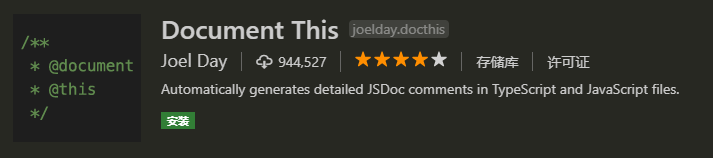
操作演示:

CSS 类名智能提示
- 插件名称:IntelliSense for CSS class names in HTML
- 插件地址:https://marketplace.visualstudio.com/items?itemName=Zignd.html-css-class-completion
在 HTML 中调用定义好的样式名时,有时需要经常在 HTML 与 CSS 文件之间切换,来回地查看你已定义好的 CSS 类名。
而有了 IntelliSense for CSS class names in HTML 插件后,你可以在 HTML 中需要调用 CSS 类名的地方,此插件会智能地给你已定义 CSS 类名的提示。

特征
- 为您提供可在工作区中找到的CSS类定义的自动完成(在CSS文件中定义或在“支持的语言模式”部分中列出的文件类型中定义)
- 支持通过
linkHTML文件中的元素引用的外部样式表 - 用于手动重新缓存自动完成中使用的类定义的命令
- 用户设置覆盖应在缓存过程中考虑或排除哪些文件夹和文件
演示操作:

代码拼写检查 Code Spell Checker
- 插件名称:Code Spell Checker
- 插件地址:https://marketplace.visualstudio.com/items?itemName=streetsidesoftware.code-spell-checker
此插件安装后就不用管就好了,在你代码中有单词拼写错误时,你就会发现它的好处,因为我们写代码毕竟都是大量的英文单词变量定义,插件还可以给出错误拼写单词的建议。
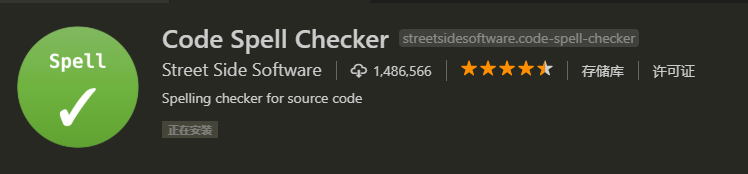
演示操作:

备忘插件 TODO Highlight
- 插件名称:TODO Highlight
- 插件地址:https://marketplace.visualstudio.com/items?itemName=wayou.vscode-todo-highlight
在很多的其他代码编辑器中都有 TODO 标注功能的,如你写到某一部分的代码时,其中部分的功能需要稍后再来实现,这是就可以在对应的代码处添加一个 TODO 类型的注释,那么后期就可以快速地跳转到这部分继续写,而且当项目很大的时候,TODO 就变得更加有用,因为有时候 TODO 可能有几十个,帮助你标注那些功能需要继续实现或优化。

演示操作:

总结
当然,这里介绍的插件只是必备插件中的 10 个,其实根据你开发的语言,还有很多非常能提高开发效率的工具需要安装,你可以自行在 VSCode 的插件中心查询下载安装。
乞讨:
写作不易,纯属整理。如有不足,希望指正。可以留言,遇急事请 搜索微信号:


























 2866
2866











 被折叠的 条评论
为什么被折叠?
被折叠的 条评论
为什么被折叠?








